MP4 Tipps & Tricks
- 1. MP4 brennen+
- 2. MP4 zu andere gängigen Formaten konvertieren +
- 3. MP4 auf Unterschiedliche Geräte abspielen +
- 4. Beste MP4 Konverter/Editor +
- 5. Andere MP4 Tips +
-
- 5.1 Kein Ton bei MP4
- 5.2 MP4 von Smartphone auf PC/Mac drehen
- 5.3 AVCHD VS MP4
- 5.4 MP4 zu iMovie importieren
- 5.5 Audacity, MP4 importieren und exportieren
- 5.6 Metadaten in MP4 hinzufügen
- 5.7 MP4 ohne Ton
- 5.8 iPhone zu MP4 konvertieren
- 5.9 Untertitel bearbeiten
- 5.10 DVD von MP4 schaffen
- 5.11 Chromecast streamen
- 5.12 Handbrake erstellen
- 5.13 Videobildrate ändern
- 5.14 Freemake Alternative
- Laden Sie UniConverter herunter, um Videos zu konvertieren:
Top 12 Alternativen zum Quik Video Editor
Ob Amateur oder Profi, jeder bevorzugt ein schönes und fesselndes Video, das die Höhepunkte und Abenteuer zeigt, die er mit seinem GoPro eingefangen hat. Aufgrund der Zwänge des
- Teil 1. Was ist der Quik Video Editor
- Teil 2. Die beste Quik-Video-Editor-Alternative für Anfänger
- Teil 3. Weitere empfohlene 11 Quik Video Editor-Alternativen
Teil 1. Was ist der Quik Video Editor
Quick Video Editor ist eine GoPro-Anwendung. Es ist für Anfänger konzipiert und ermöglicht dank seiner Funktionen den schnellen und effizienten Zugriff auf und die Bearbeitung von GoPro-Videos. Die Videobearbeitungs-App Quik enthält viele nützliche Funktionen, z. B. das Synchronisieren von Videos mit Musik mit nur wenigen Klicks, das Hochladen in die Cloud und das Hinzufügen von Indikatoren und Diagrammen zum Video, um Ihre Betriebsgeschwindigkeit zu bestimmen. Die Software produziert professionell aussehende GoPro-Videos mit einem kompakten Budget, was ideal für Amateur-Video-Editoren ist.
Teil 2. Beste Quik-Video-Editor-Alternative für Anfänger
Wondershare Uniconverter ist derzeit der beste alternative Video-Editor von GoPro Quik auf dem Markt. Es verfügt über revolutionäre neue Funktionen und ist damit eines der besten auf dem Markt. Es verfügt über ein benutzerfreundliches, intuitives Design und mehrere Tools. Es konvertiert Videos 30-mal schneller als andere Formate in das gewünschte Format und ist damit die beste Alternative für schnelle Videobearbeitungsanwendungen.
 Wondershare UniConverter - bester GoPro Video-Editor Mac/Windows (Catalina inbegriffen)
Wondershare UniConverter - bester GoPro Video-Editor Mac/Windows (Catalina inbegriffen)

- GoPro-Videos bearbeiten mit Zuschneiden, Beschneiden, Drehen, Hinzufügen von Untertiteln und vielem mehr.
- Anpassen von GoPro 4K-Videos durch Ändern von Auflösung, Bitrate, Encoder, Bildfrequenz usw.
- GoPro-Videos in über 1000 Formate mit qualitativ hochwertiger Ausgabe konvertieren.
- Brennen von GoPro-Videos auf DVD oder Blu-ray-Disc mit kostenlosen DVD-Menüvorlagen.
- Optimierte Voreinstellungen für fast alle Geräte, wie iPhone, iPad, Huawei-Telefon usw.
- 30X höhere Konvertierungsgeschwindigkeit als herkömmliche Konverter mit der einzigartigen APEXTRANS-Technologie.
- Videos direkt vom Computer auf iPhone, iPad und andere Geräte übertragen und umgekehrt.
- Vielseitiger Werkzeugkasten: Hinzufügen von Video-Metadaten, GIF-Maker, Videocast für TV, Videokompressor und Bildschirmaufzeichnung.
- Unterstütztes Betriebssystem: Windows 10/8/7/XP/Vista, Mac OS 10.15 (Catalina), 10.14, 10.13, 10.12, 10.11, 10.10, 10.9, 10.8, 10.7, 10.6.
Hier sind die Schritte, die Sie mit Wondershare UniConverter ausführen können, um Videos in einem leicht verständlichen Format perfekt zu bearbeiten.
- Schritt 1. Wondershare UniConverter kostenlos downloaden und starten
- Schritt 2. GoPro-Videos bearbeiten und anpassen
- Schritt 3. Das bearbeite Video speichern und konvertieren
Schritt 1 Öffnen Sie Wondershare UniConverter.
Sobald die Software gestartet wurde, sehen Sie die Option ![]() . Klicken Sie dazu einfach auf +Dateien hinzufügen oder ziehen Sie Ihre Videos per Drag & Drop.
. Klicken Sie dazu einfach auf +Dateien hinzufügen oder ziehen Sie Ihre Videos per Drag & Drop.
![]()
Schritt 2 Bearbeiten Sie GoPro-Videos so, dass sie Ihren Anforderungen entsprechen
Unter den Videos gibt es drei Bearbeitungsoptionen, die jeweils Trimmen, Zuschneiden und Effekt sind. Klicken Sie auf jede dieser Optionen, um die Videos nach Ihren Wünschen zu bearbeiten.
![]()
GoPro Videos trimmen:
Gehen Sie zum Symbol Trim. Es öffnet sich ein neues Fenster. Bewegen Sie den Cursor an die Stelle, von der aus Sie trimmen möchten. Ziehen Sie ihn bis zu der Stelle, mit der Sie zufrieden sind, und lassen Sie ihn dann los. Klicken Sie auf Cut, um das Video in zwei Teile zu unterteilen. Es wird dann in mehrere Segmente unterteilt. Wählen Sie dann Speichern.
![]()
GoPro Videos zuschneiden:
Wählen Sie dazu Ackerbau. Platzieren Sie dann den Cursor an den äußersten Enden der Videos und ziehen Sie, um die gewünschte Größe zu erhalten. Sie haben auch die Möglichkeit, die Videos zu drehen, die Größe manuell zu ändern (indem Sie Ihre genaue Größe eingeben), die Ausrichtung und das Seitenverhältnis zu ändern.
![]()
Effekte und Wasserzeichen hinzufügen:
Wählen Sie Effekt, um den Kontrast, die Sättigung, die Helligkeit und die Filter zu ändern. Außerdem können Sie Text oder Bild als Wasserzeichen für die Videos verwenden. Wählen Sie dann OK , um die Änderungen zu speichern.
Wählen Sie OK , um die Änderungen zu speichern.
![]()
Schritt 3 Konvertieren der Videos
Von Alle Dateien konvertieren nach: wählen Sie die gewünschte Ausgabe aus dem Dropdown-Menü. Klicken Sie auf Video und wählen Sie dann das Ausgabeformat. Es ist wichtig, den Speicherort für die konvertierten Videos zu wählen. Wählen Sie Alle konvertieren, um den Vorgang abzuschließen.
![]()
Teil 3. Andere 11 Quik Video Editor-Alternativen Empfohlen
- Wondershare Filmora
- Adobe Premier Pro cc
- Cyberlink PowerDirector 365
- Vegas Pro 17
- Davinci Auflösung 16
- Apple iMovie
- VSDC
- Mischer
- Avidemux
- OpenShot
- Lichtwerke
URL: https://filmora.wondershare.de/
Filmora ist eine benutzerfreundliche Software mit einer der besten Schnittstellen auf dem Markt. Es kann Anfängern helfen, das Bearbeiten von Videos zu erlernen, ohne vom unordentlichen Arbeitsbereich überfordert zu werden, und bietet erfahrenen Redakteuren Tools zum Erstellen der besten Videos. Die Software integriert die besten Funktionen in ein Framework und ist logisch geplant, um den besten Arbeitsbereich zu erzielen. Benutzer können die besten Videoeffekte, Audiomusik- und Übergangseffekte in der Software erhalten. Sie können auch mehr Effekte aus dem Store herunterladen, obwohl für Anfänger die verfügbaren Effekte mehr als ausreichend sind.

Adobe Premier Pro ist, wie der Name schon sagt, einer der führenden Videoeditoren auf dem Markt, seine Fähigkeiten sind beispiellos und er setzt die Standards für andere Videoeditoren. Adobe, der Besitzer des Produkts, führt häufige Updates der Software durch und verfügt über einen hervorragenden Support. Es verfügt über Funktionen, die es von anderen unterscheidet, wie z. B. Unterstützung für virtuelle Realität, organisierter Arbeitsbereich und intelligente Audio-Bereinigung. Das Paket garantiert, dass Ihre GoPro-Urlaubsvideos im GoPro-Format aufpoppen.

URL: https://tw.cyberlink.com/
Cyberlink PowerDirector 365 ist das ultimative Videobearbeitungstool zum Bearbeiten Ihrer GoPro-Videos oder anderer Medien. Im Vergleich zu anderen ähnlichen Tools ist der PowerDirector leistungsstrong und gleichzeitig budgetfreundlich für den sparsamen Videoeditor. Er eignet sich sowohl für Amateure als auch für Profis durch die Einführung der folgenden Modi: Timeline, Storyboard und Timeline Creator. Diese Modi tragen dazu bei, die Erfahrung der verschiedenen Benutzer individuell anzupassen und ihre Produktivität bei der Verwendung der Software zu steigern. Zu seinen besonderen Merkmalen gehören Plugins im KI-Stil und unbegrenzter Zugang zu Cyber-Link-Plugins und -Effekten, die einen reibungslosen Ablauf Ihrer Bearbeitung und ein sauberes und großartiges Produkt garantieren.
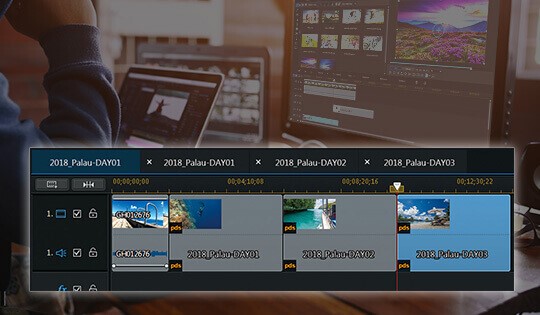
URL: https://www.vegascreativesoftware.com/us/vegas-pro/
Vegas Pro ist eine bekannte Anwendung, die seit langem verwendet wird und große Erfolge bei der Produktion von Musikvideos und Filmen erzielt hat. Es wurde für professionelle Video-Editoren entwickelt, um die vollständige Kontrolle über die Software zu gewährleisten. Mithilfe der im Video-Tool bereitgestellten Tutorials können Anfänger leicht die Vor- und Nachteile der Software erlernen und so ihre Fähigkeiten verbessern. Die Software verfügt über eine hervorragende Video-Upscaling-Funktion mit geringer Qualität, die auf 4k-Qualität skaliert werden kann. Dadurch wird sichergestellt, dass Redakteure Videos unterschiedlicher Qualität im Projekt mischen können. Die iPad-Konnektivität und die einfache Zusammenarbeit bei großen Projekten bilden ebenfalls den Kern der Anwendung.

URL: https://www.blackmagicdesign.com/uk/products/davinciresolve/
Davinci ist eine leistungsstarke Videobearbeitungssoftware. Es ist freie Software mit den besten Funktionen auf dem Markt. Es wurde sorgfältig entwickelt, um die Effizienz beim Bearbeiten von Videos zu steigern. Da die Zeitleiste organisiert ist, wurden alle Aspekte des Bearbeitens, Zuschneidens und Mischens von Audiodaten verbessert. Die Software hat eine kostenpflichtige Version, die sich jedoch nicht von der kostenlosen Version unterscheidet. Wenn Sie die offizielle Website des Entwicklers besuchen, können Benutzer die Software leicht erhalten. Diese Software ist eine hervorragende Alternative zu einem schnellen Video-Editor, mit dem Sie GoPro-Videos im Hollywood-Stil bearbeiten können.
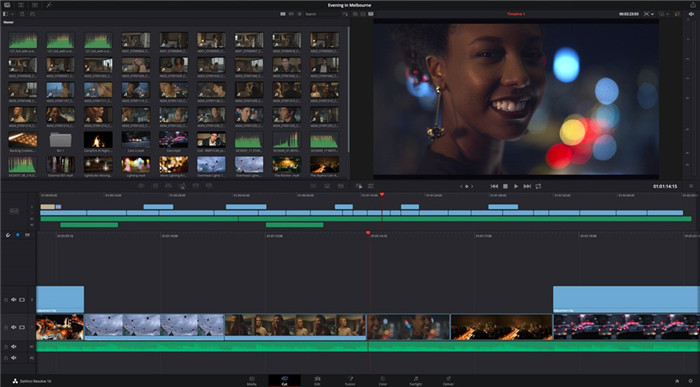
URL: https://www.apple.com/imovie/
Apple iMovie bietet Mac-Benutzern die Möglichkeit, von ihren GoPros oder anderen Mediengeräten aufgenommene Videos zu bearbeiten. Apple, bekannt für sein hervorragendes Design, machte die Software einfach zu bedienen und zu erlernen. Neue GoPro-Videoeditoren erhalten Vorlagen, mit denen sie ihre Videos strukturieren können, sowie eine riesige Sammlung von Filtern und Spezialeffekten. Es bietet die Möglichkeit, Ihre erstellten Videos auf verschiedenen sozialen Websites wie YouTube und Facebook zu zeigen. Es ist eine willkommene Anwendung für Mac-Benutzer, da der Markt mit Windows-Software überflutet wird.

URL: http://www.videosoftdev.com/
VSDC ist ein kostenloser und nützlicher Videoeditor, dessen Kombination aus einfachen und wichtigsten Funktionen dafür sorgt, dass dieses Tool sowohl bei Amateuren als auch bei Profis zu einem Favoriten wird. Er ist mit Farbkorrektur, Spezialeffekten, Maskierung und Hervorhebungen ausgestattet und bietet eine einfache Möglichkeit, Videos auf Ihren bevorzugten Social-Media-Websites weiterzugeben.
VSDC ist ein kostenloser und nützlicher Video-Editor.
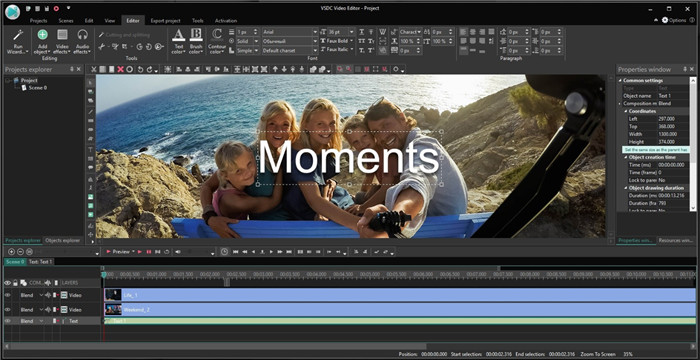
Blender ist ein weiteres ausgezeichnetes Werkzeug zur Bearbeitung Ihrer GoPro-Videos. Es handelt sich um eine freie und quelloffene Software, die zwar hauptsächlich für die 3D-Modellierung verwendet wird, aber auch die Videobearbeitung unterstützt und über fortschrittliche Werkzeuge wie Maskierung und Bewegungserkennung verfügt. Die Benutzeroberfläche kann sich von anderen GoPro-Videoschnittprogrammen unterscheiden, aber machen Sie sich darüber keine Sorgen, denn die Lernkurve zum Verständnis ist nicht allzu lang. Blender verfügt über eine stronge Gemeinschaft, die einem Anfänger immer gerne aushilft, und zusammen mit vielen Tutorials wird der Lernende im Handumdrehen zum Blender-Profi.

URL: https://sourceforge.net/projects/avidemux.berlios/
Avidemux ist eine Software, die für den kompletten Anfänger entwickelt wurde. Mit ihren beschränkten Funktionen kann sie von einem Profi nicht ernst genommen werden. Obwohl es für einen Anfänger gedacht ist, ist es ein ausgezeichnetes Lernwerkzeug für das Schneiden von GoPro-Videos. Seine Hauptfunktionen sind Schneiden, Filtern und Kodieren. Im Gegensatz zu allen anderen Videoeditoren wird Avidemux nicht mit einer Zeitleiste geliefert, die einem Benutzer, der von einem anderen Editor kommt, fremd erscheinen mag.
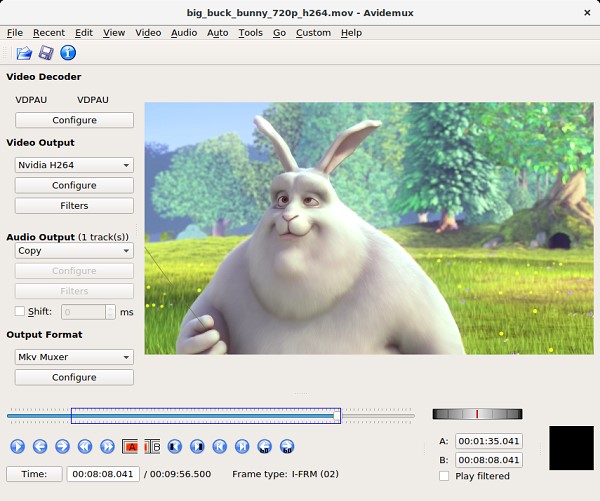
URL: https://www.openshot.org/
OpenShot ist ein plattformübergreifender GoPro-Videoeditor, der mit einer übersichtlichen und gut gestalteten Benutzeroberfläche ausgestattet ist. Es handelt sich um einen der am meisten unterschätzten GoPro-Videoeditoren, da es sich um einen Open-Source-Editor handelt, der dennoch ein leistungsfähiges Werkzeug ist. Sie können auf einfache Weise Effekte hinzufügen, Ihre GoPro-Videos hinzufügen oder verlangsamen. Da es kostenlos ist und nichts kostet, kann es als ein netter, kostenloser Video-Editor für PC's dienen.
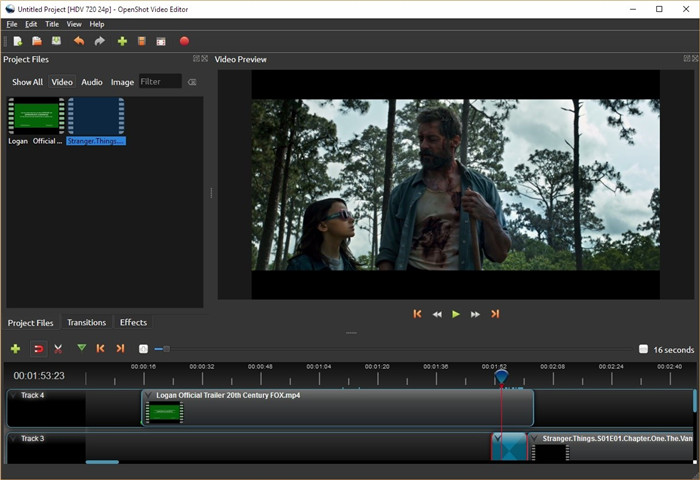
Lightworks ist eines der mächtigsten Werkzeuge, die es gibt. Es kombiniert leistungsstronge Funktionen und eine intuitive Benutzeranzeige, die es seinen Benutzern erleichtert, ihre GoPro-Videos in einem sauberen und ausgezeichneten Workflow zu bearbeiten, der präzise GoPro-Videoschnitte und einen nicht überladenen Arbeitsbereich garantiert. Zu seinen Funktionen gehören das schnelle Importieren, Exportieren, Rendern und das einfachere Hinzufügen von Voiceovers. Es ist ein großartiger Video-Editor, leider ist er nur für Windows-Benutzer eingeschränkt.

Schlussfolgerung
Videoaufnahmen eignen sich hervorragend, um Momente festzuhalten, und es ist befriedigender, Ihren Videos Leben einzuhauchen. In der Liste haben wir Alternativen zum Videoeditor GoPro Quik behandelt und untersucht und alle wesentlichen Aspekte behandelt. Sie sind die besten Werkzeuge auf dem Markt, und das beste ist Wondershare UniConverter. Hoffentlich lernen Sie als Anfänger, Ihr Lieblingswerkzeug perfekt zu benutzen und Videos zu drehen, auf die Sie stolz sein und sie Ihren Freunden vorführen können.






